Baiklah lansung saja ke pembahasan, tapi sebelum itu anda harus tahu bahwa tutorial ini adalah sambungan dari Belajar Ulead Video studio11plus Part1. Jika anda sudah menguasai pelajaran di tutorial itu maka anda dengan mudah melanjutkan pembahasan ini tanpa pusing.
Hal pertama yang perlu dilakukan adalah mengimpor clip atau gambar pada library ke time line caranya adalah dengan mengklik clip yang diinginkan dibagian library kemudian drag ke arah time line.
Sebelum memulai mengedit film, para editing biasanya melakukan penyesuaian klip yang akan di edit, seperti apabila apabila sebuah klip dianggap terlalu panjang, maka para editing film akan memendekan. Memendekan clip yang telah dimuat adalah tindakan yang penting dalam editing. Cara memotong sebuah clip dalam ulead sangat mudah, yaitu dengan mengklik ujung clip yang akan dipendekan, kemudian drag kearah dalam sejauh pemendekan yang diinginkan.atau bisa juga dengan menggunakan salah satu fasilitas ulead yaitu dengan mengeklik tombol cut clip dan menggeser clip yang telah dipotong.Setelah itu para editing bisa memulai mengatur time line. inilah hal yang dianggap paling sulit dan rumit dalam mengedit film. Namun sebagian besar editing menyukai hal ini karena disinilah letak tantangan dalam mengedit video. kapan scene ini muncul, setelah dan sebelum scene yang mana. Selain penempatan scene-nya juga harus disesuaikan dengan musik, Panjang pendeknya scene juga harus disesuaikan dengan panjangnya segmen musik yang jadi latar belakang.
Jadi yang dimaksud mengatur time line itu adalah mengatur perubahan dalam video dari waktu ke waktu. Dari detik ke detik, dari satu frame ke frame yang lain. Seperti kalau kita mengetahui sistem PAL pada TV yang dalam satu detik ada sekitar 24 frame. Jadi untuk clip dengan durasi tiga menitan, memebutuhkan sekitar 4320 frame yang harus diatur, begitu juga dengan sistem pengaturtan timeline. Tetapi dalam ulead sedikit lebih medah, ini karena materi videonya sudah ada, jadi tidak perlu repot mengatur tiap frame. Cukup mengatur pergantian scene demi scene.
Selain mengatur timeline dari scene, juga harus diatur timeline dari efek yang dipakai. Kapan efek blur muncul, berapa lama, kapan filmnya di-freeze atau backward. Kapan teksnya akan muncul, kapan teksnya dianimasi. Karena dibagian memberi efek inilah yang paling rumit sekaligus menyenangkan, Sekian banyak efek yang disediakan, mau memilih yang mana, bagaimana tingkat efeknya, bagian mana yang terkena efeknya.
Setelah mengetahui bagaimana teori pembuatan sebuah film video, maka berikut adalah contoh sederhana praktek membuat sebuah film, silahkan bersiap-bersiap. ^_^
1. Pertama transfer terlebih dahulu video atau gambar pada computer.Masih belum ngerti ya? sebenarnya gampang, tapi mungkin karna belum terbiasa kali. Sering lah berlatih pasti hasil akan menjadi lebih baik jika rajin berlatih maka akan terciptalah sebuah kreasi-kreasi dengan vasilitas yang sudah disediakan dalam sofwere UVS ini sesuai yang anda inginkan.
2. Buka program ulead, setelah keluar tampilan awal klik video studio editor, maka akan keluar tampilan selanjutnya.
3. Drag salah satu vasilitas pembuka video ke dalam time line.
4. Setelah masukkan foto atau Gambar melalui fasilitas image, bisa menggunakan gambar yang telah tersedia atau mengimpor gambar yang lain.
5. Diantara gambar dan video supaya lebih menarik. sisipkan transision, agar perpindahan terasa halus dan menarik
6. Kemudian supaya lebih menarik sisipkan kata-kata pembuka, hal tersebut dapat dilakukan dengan mengklik Title. setelah dalam jendela preview terlihat space untuk menuliskan kata maka editing video bisa menuliskan kata pembuka sesuai dengan keinginan sebagai contoh “INI PELAJARAN PERTAMAKU’ Selanjutnya title dapat diberi efek dengan menggunakan vasilitas yang ada pada ulead.
7. Setelah itu masukkan kembali video yang diinginkan untuk diedit, atau dapat menyisipkan materi foto.
8. Yang terakhir adalah memilih musik atau suara untuk film yang sedang dibuat. Caranya juga sangat sederhana tinggal mengklik dan drag musik kedalam time line. Setelah semua sudah selesai dilanjutkan dengan menyimpan file film yang sudah selesai dibuat, ada banyak versi penyimpanan dalam menyimpan video yang sudah diedit. Para editing dapat menyimpan dalam format apapun seperti (mpeg, dvd, vcd dll) caranya sangat mudah klik share, lalu klik created video file dan silahkan pilih mau di save dalam format apa.
Sekian dulu tutorialnya jika anda ingin modul detailnya silahkan
Selamat belajar dan semoga sukses ^_^
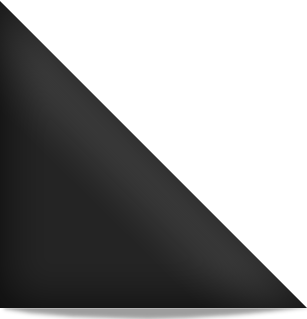





0 komentar: